„Windows 10“, naudojama lengvai pasiekiamamatvirkštinė slinkties krypties parinktis. Tai leido jums pakeisti kryptį, kuria juda jūsų klaviatūra. Tai buvo „Nustatymų“ programos skiltyje „Įrenginiai“> „Pelė ir valdymo blokas“ ir buvo paprastas nedidelis jungiklis, kurį vartotojai turėjo apversti. „Windows 10“ pašalino atvirkštinės slinkties krypties parinktį, tikriausiai atnaujindama. Dėl to „Windows“ vartotojams nebuvo paprasčiausio būdo, kaip pakeisti „Windows 10“ slinkties kryptį. Geros naujienos yra tai, kad vis dar įmanoma, bet jūs turite žinoti, kur ieškoti. Štai kaip galite pakeisti jutiklinės planšetės ir pelės ratuko slinkties kryptį sistemoje „Windows 10“.
Svarbu atskirti, kurį įrenginį naudojatenorite pakeisti slinkties kryptį. Pelė yra periferinė priemonė, kurią pridedate prie savo prietaiso. Nemanykite, kad tai būtų jūsų nešiojamojo kompiuterio pelės kilimėlio sinonimas.
Atvirkštinė slinkties kryptis - jutiklinė dalis
Atidarykite „Nustatymų“ programą. Eikite į Įrenginiai> Jutiklinė dalis. Dešinėje skiltyje spustelėkite Papildomi nustatymai. Tai atvers naują langą, pavadintą Pelės ypatybės. Ieškokite skirtuko, kuriame sakoma: „Spustelėjimo pulto nustatymai“ arba „Įrenginio nustatymai“. Jei turite įdiegtas „Synaptics“ tvarkykles, šiame skirtuke bus „Synaptics“ logotipas.

Vartotojai, kurie turi Asus ar Lenovo nešiojamąjį kompiuterį, gali pamatytiskirtingas skirtukas išmaniųjų gestų eilutėje arba kažkas panašaus. Šiame skirtuke spustelėkite savo įrenginį ir spustelėkite mygtuką „Nustatymai“. Arba, jei pamatysite mygtuką „Clickpad“ nustatymai, spustelėkite jį. Čia matomi mygtukai ir meniu skirsis atsižvelgiant į nešiojamojo kompiuterio gamintoją ir jūsų naudojamas tvarkykles.
Spragtelėjimo skydelio ypatybių lange pasirinkite „Slinkimas dviem pirštais“. Šalia jo pasirodys krumpliaračio mygtukas. Spustelėkite ją, jei norite pereiti prie to konkretaus gesto nustatymų.
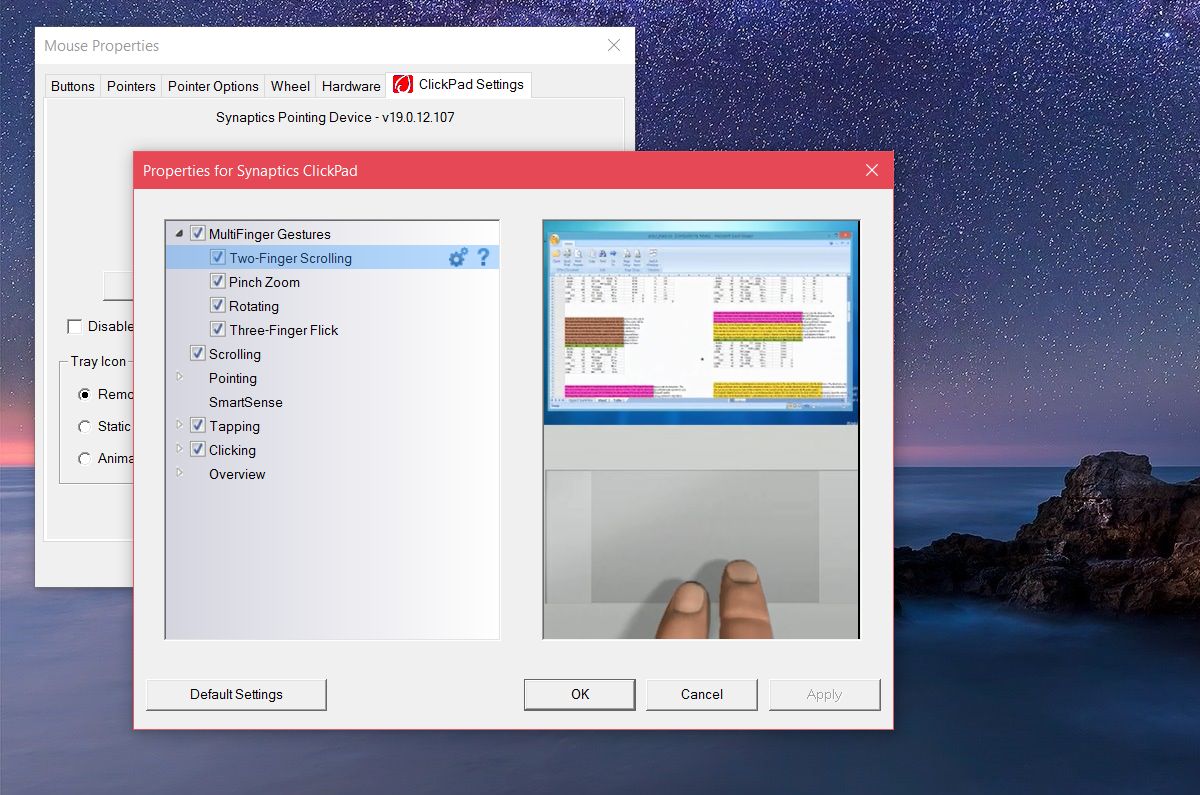
Dviejų pirštų slinkties lange pamatysite parinktį „Įgalinti atvirkštinę slinkties kryptį“. Pažymėkite / panaikinkite žymėjimą, kad atitiktų jūsų poreikius. Spustelėkite Taikyti ir viskas.
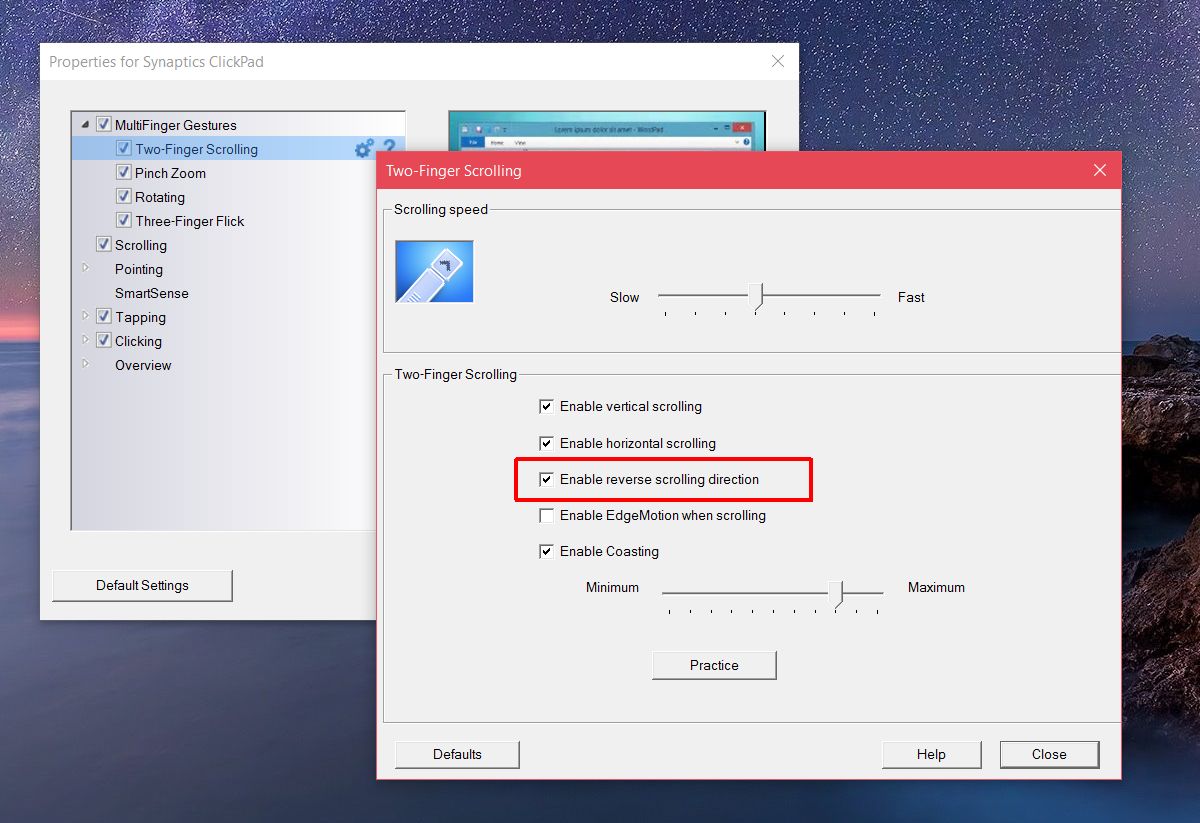
Pelės rato atvirkštinė slinkties kryptis
Jei nešiojamąjį ar stalinį kompiuterį naudojate pele,pelės ratuko nustatymai nekeis atvirkštinės slinkties krypties. Turite įsigilinti į „Windows“ registrą. Jūs taip pat turite žinoti pelės VID ID.
Atidarykite „Device Manager“ naudodami „Windows“ paiešką. Išskleiskite skyrių „Pelės ir kiti žymėjimo įrenginiai“. Dukart spustelėkite pelę (ne jutiklinę planšetę), kad atidarytumėte jos ypatybes. Eikite į skirtuką „Išsami informacija“. Atidarykite išskleidžiamąjį meniu „Nuosavybė“ ir iš parinkčių pasirinkite „Įrenginio egzemplioriaus kelias“. Dešiniuoju pelės mygtuku spustelėkite gautą vertę skiltyje „Vertė“ ir nukopijuokite. Įklijuokite „Notepad“ failą, kad jį būtų lengva ieškoti.
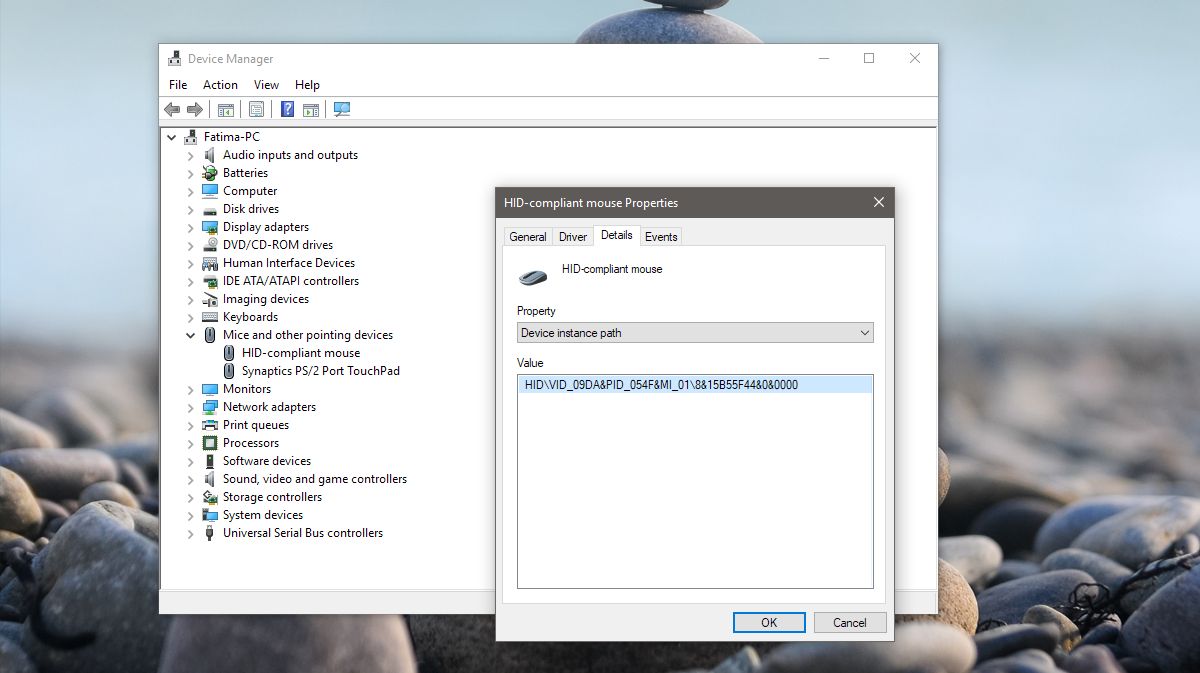
Tada atidarykite „Windows“ registrą. „Windows“ paieškos juostoje įveskite „Regedit“, spustelėkite ją dešiniuoju pelės mygtuku ir paleiskite kaip administratorių. Eikite į šią vietą;
„HKEY_LOCAL_MACHINESYSTEMCurrentControlSetEnumHID“
Dabar pažiūrėkite į įrenginio vertę, kurią nukopijavote iš įrenginių tvarkytuvės, ir palyginkite ją su raktais, kuriuos matote registre. Išskleiskite pelės VID reikšmę atitinkantį klavišą.
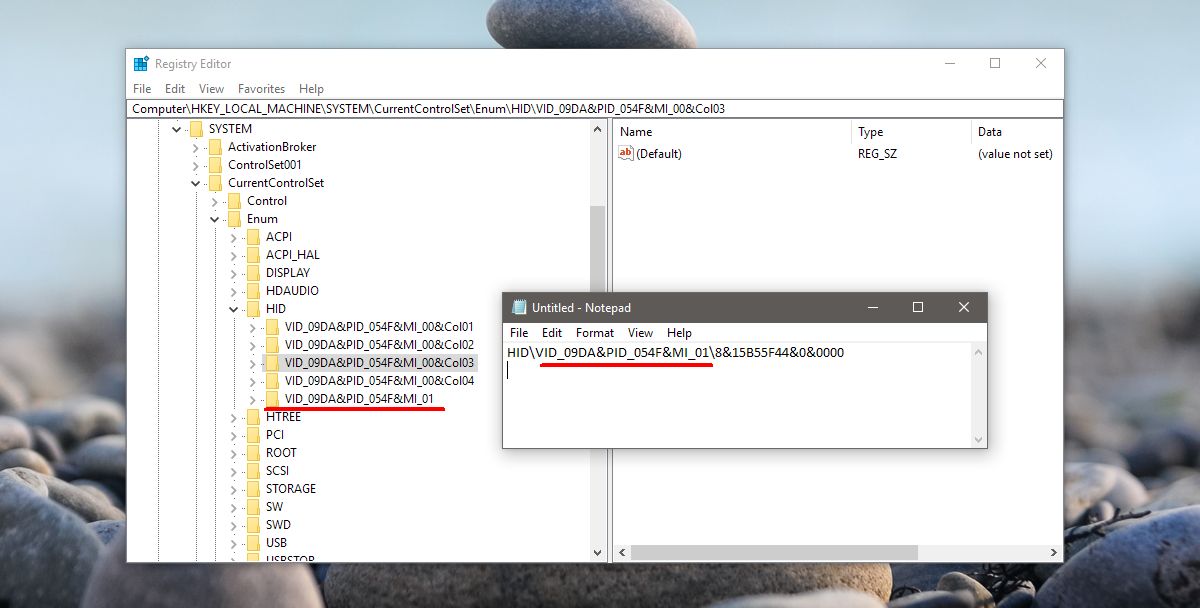
Išskleiskite raktą, o po juo - raktą. Jis turės raidinį ir skaitmeninį pavadinimą, kuris jums nebus prasmingas. Pagal šį klavišą išplėskite klavišą „Įrenginio parametrai“. Čia yra DWORD įrašas, vadinamas „FlipFlopWheel“, du kartus spustelėkite jį ir nustatykite jo reikšmę 1, kad pakeistumėte pelės rato slinkties kryptį. Spustelėkite Gerai, atsijunkite ir vėl prisijunkite, kad jis įsigaliotų.
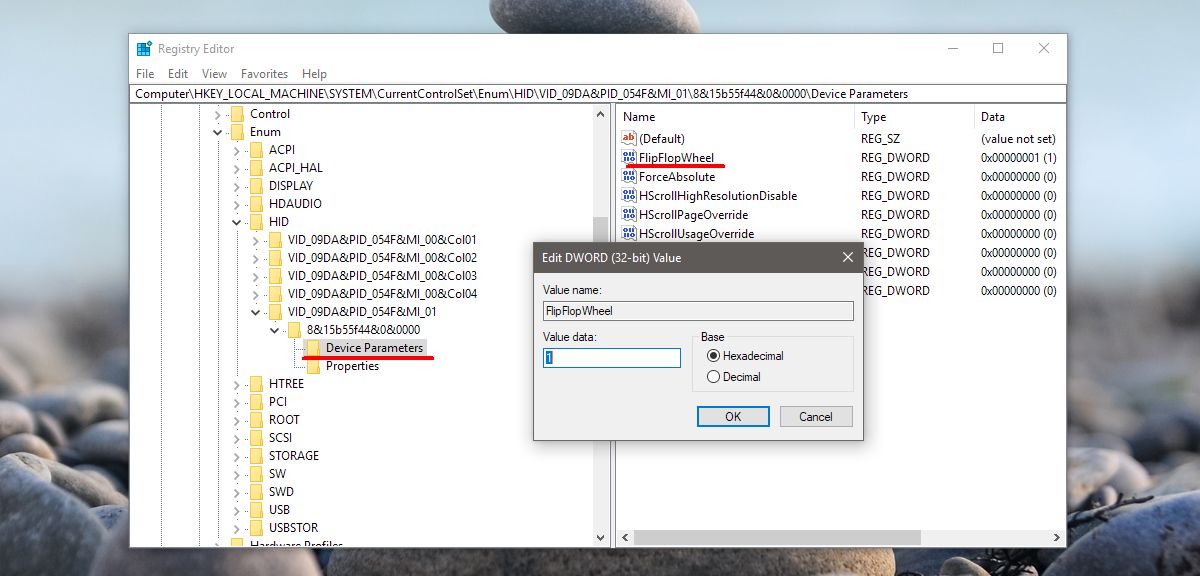













Komentarai